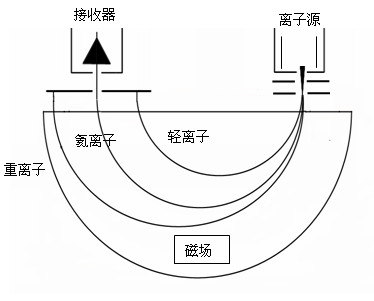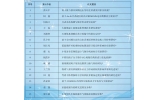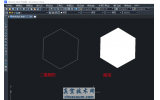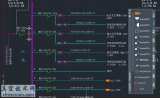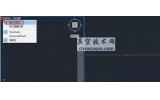三分鐘學會的CAD小知識:關于文字的技巧
本系列旨在用最短的時間,分享最淺顯易懂的CAD知識。大家好,今天要給大家帶來的是關于CAD文字的技巧,篇幅不算大,希望大家用三分鐘看完并理解。
話不多說,馬上進入正題。
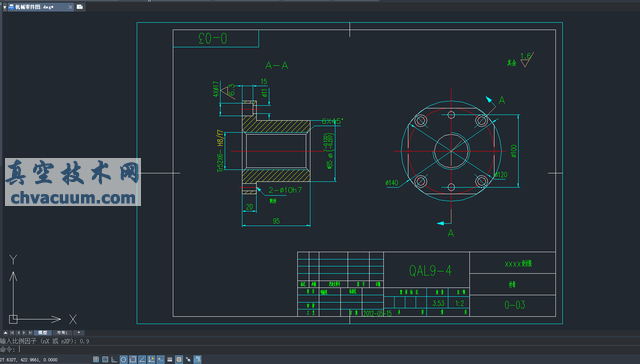
一、關于鏡像后文字方向的問題
大家是否有想過,在文字進行鏡像后,應該怎么顯示才“正常”嗎?
文字正向還是反向?
今天詳細介紹,怎么設置才能自行選擇鏡像后的文字方向。
1、系統變量【MIRRTEXT】的值可以設置,如果被設置成1,那么文字鏡像后會反轉,如圖:
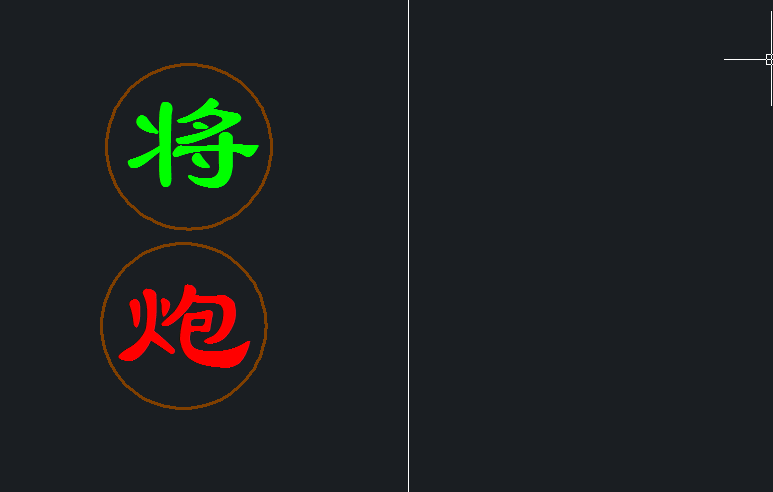
如果被設置成0,則文字不反轉。
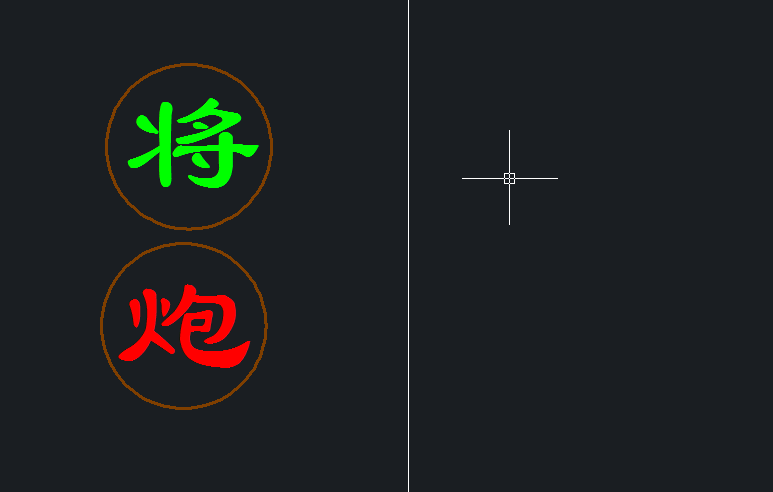
2、如果你的文字做成了塊,無論你改不改【MIRRTEXT】的值,鏡像后文字都會反轉。
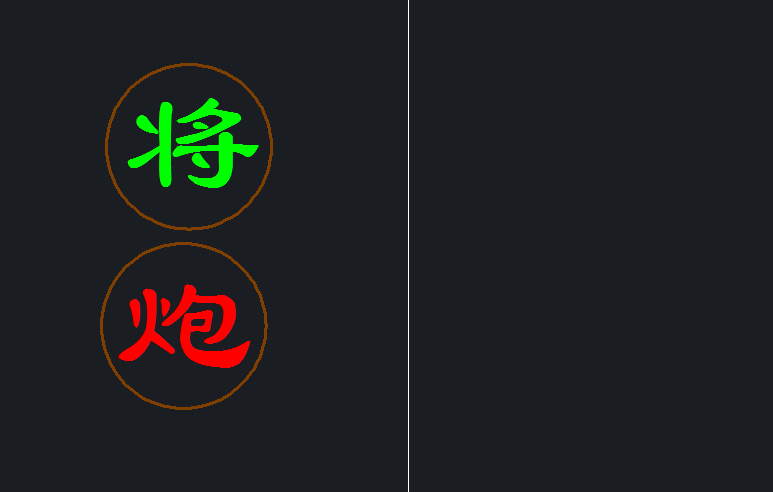
二、多行文字的分解
說到分解,大家腦海中首先出現的肯定是【X】命令,但對于文字,該命令是沒辦法將文字進一步分解成線的,那有什么辦法呢?下面介紹下怎么操作。
在CAD上方菜單欄的【擴展工具】-【文本工具】-【文字變線】即可實現,詳細操作其實不需要怎么操作,只要找到該功能就好了。
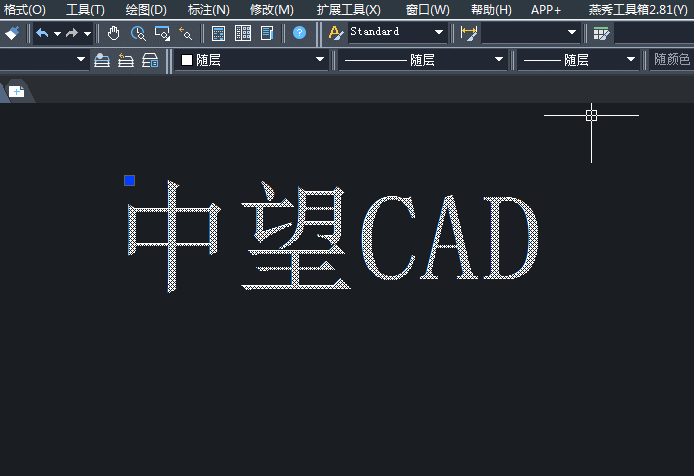
三、有立體感的文字
想要立體感,除了用PS之外,在CAD也可以的,只是效果沒辦法太好,因為是通過三維拉伸實現。
但進行三維拉伸,則必須要將文字變成面域,而變成面域后可能還需要做相關的布爾運算,可謂是一層套一層,但我們可以溯源,從最開始的步驟著手。
1、輸入想要拉伸的文字,以中望CAD為例,可以看到,其實文字寫出來是一個整體。
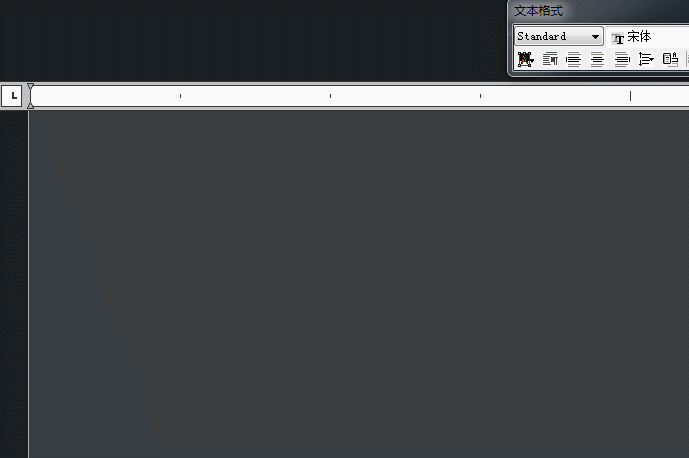
2、上面說到的,把文字變線,可以看到文字變成了輪廓線。
3、需要把它們變成面域,【繪圖】-【面域】。
4、接下來這一步很有必要,用體著色看看文字是否還有不鏤空的情況。
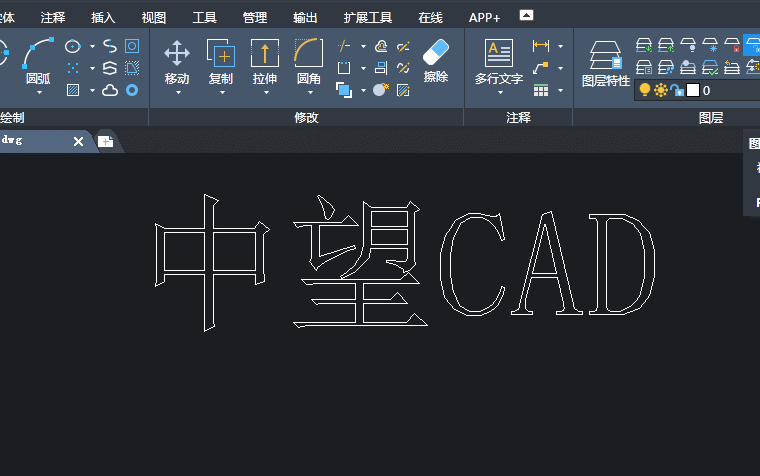
5、如果有,就需要做差集運算,注意,選對象的順序要先選范圍大的對象,確定后再選小范圍的對象,再確定(大減小)。體著色顯示為下圖時,就可以進行文字拉伸了。
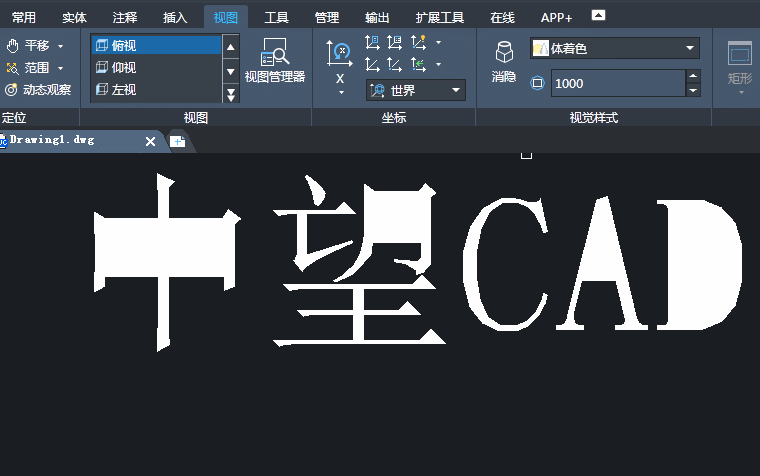
最后把對象拉伸到合適的高度,調整下視圖即可達到立體的效果。
你還想了解什么中望CAD知識呢?